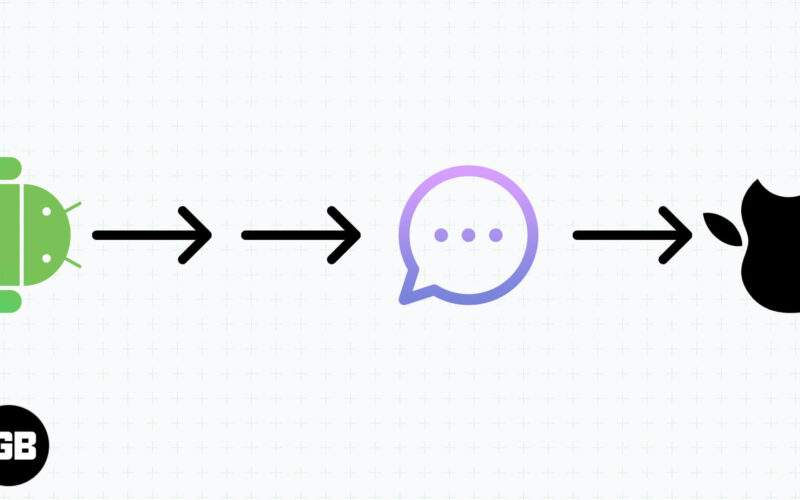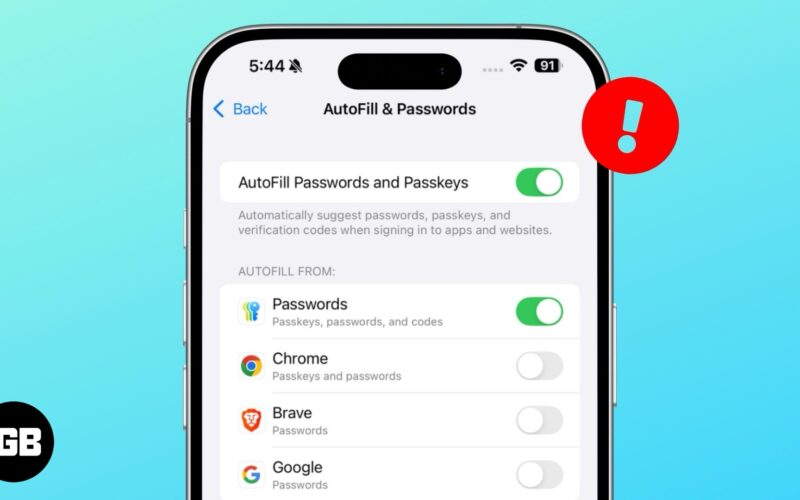
Το AutoFill είναι ένα βολικό χαρακτηριστικό που εξοικονομεί χρόνο, εισάγοντας αυτόματα τους αποθηκευμένους κωδικούς πρόσβασης και τα προσωπικά σας στοιχεία σε ιστότοπους και εφαρμογές. Αλλά όταν σταματήσει να λειτουργεί, η σύνδεση μπορεί να γίνει απογοητευτική. Εάν αντιμετωπίζετε το ίδιο πρόβλημα, είστε στη σωστή θέση. Σε αυτόν τον οδηγό, θα σας καθοδηγήσουμε μέσα από τις πιο αποτελεσματικές λύσεις για να διορθώσετε το θέμα της αυτόματης εργασίας.
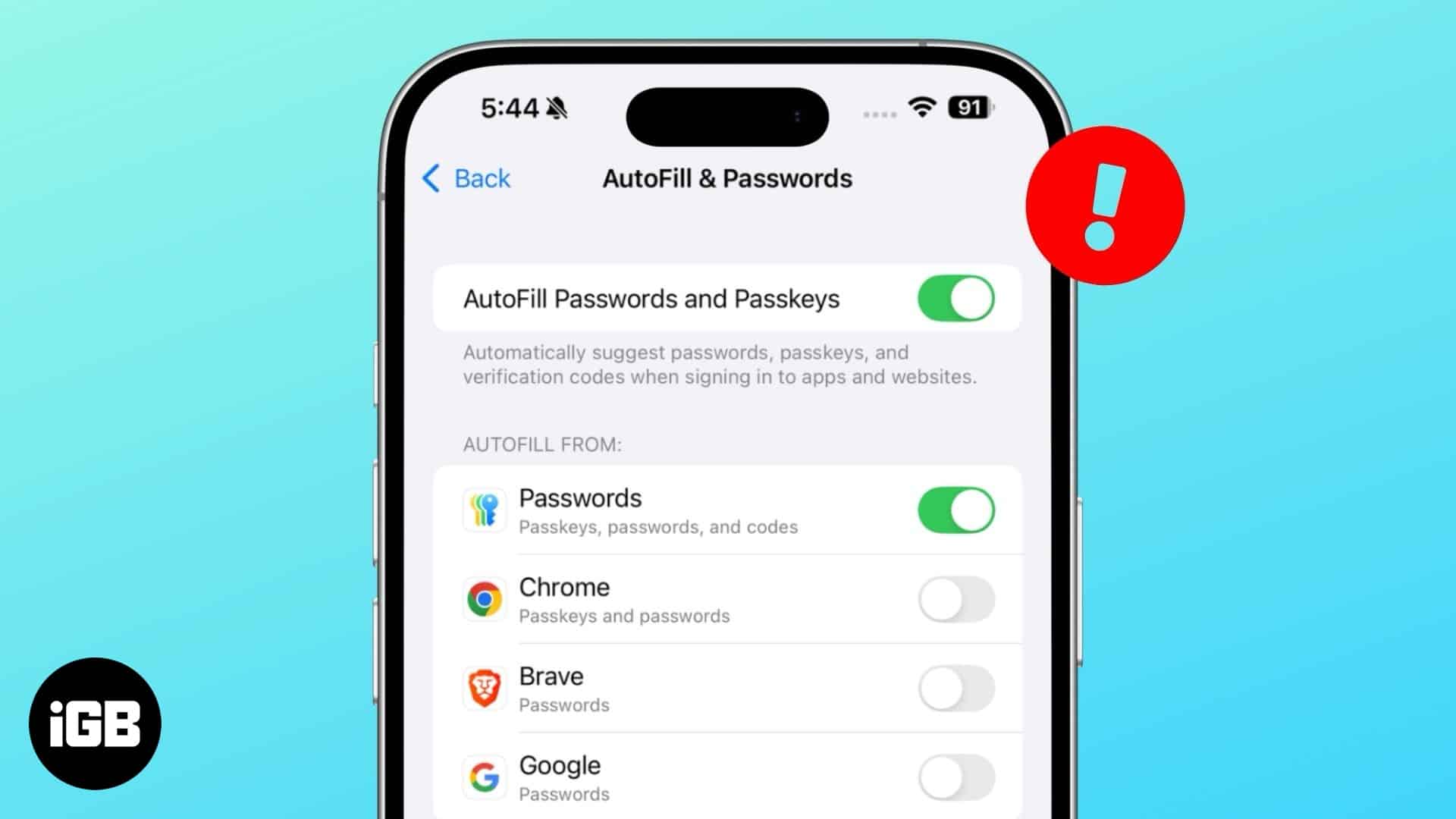
Πίνακας περιεχομένων
- Γιατί το Autofill δεν λειτουργεί στο iPhone ή το iPad μου
- Πώς να διορθώσετε τα προβλήματα αυτόματης χρήσης στο iPhone και το iPad – Εύκολες συμβουλές αντιμετώπισης προβλημάτων
- 1. Εξασφαλίστε τον κωδικό πρόσβασης αυτόματης αυτόματης
- 2. Επανεκκινήστε το iPhone ή το iPad σας
- 3. Επιτρέψτε το Keychain iCloud
- 4. Ελέγξτε την κατάσταση iCloud
- 5. Έξοδος ιδιωτικής περιήγησης
- 6. Προσθέστε διαπιστευτήρια σύνδεσης για έναν συγκεκριμένο ιστότοπο στο Autofill
- 7. Καθαρίστε τα cookies και τα δεδομένα εφαρμογών
- 8. Βεβαιωθείτε ότι χρησιμοποιείτε το προεπιλεγμένο πληκτρολόγιο iOS
- 9. Ενημερώστε ένα iPhone στο τελευταίο iOS
Γιατί το Autofill δεν λειτουργεί στο iPhone ή το iPad μου
Το AutoFill μπορεί να σταματήσει να λειτουργεί στο iPhone ή το iPad σας λόγω πολλών παραγόντων. Ακολουθούν μερικοί συνήθεις λόγοι:
- Το AutoFill είναι απενεργοποιημένο: Το AutoFill πρέπει να είναι ενεργοποιημένο στο iPhone ή στο iPad ρυθμίσεις για να λειτουργούν σωστά. Εάν είναι απενεργοποιημένο, οι αποθηκευμένοι κωδικοί πρόσβασής σας δεν θα συμπληρωθούν αυτόματα σε εφαρμογές ή ιστότοπους.
- Το Icloud Keychain δεν συγχρονίζεται: Το AutoFill βασίζεται στο Keychain Icloud για να αποθηκεύσει και να συγχρονίσει τους κωδικούς πρόσβασής σας σε συσκευές Apple. Εάν το Icloud Keychain είναι απενεργοποιημένο ή δεν συγχρονίζεται σωστά, η αυτόματη ουσία ενδέχεται να αποτύχει να ανακτήσει τα αποθηκευμένα διαπιστευτήρια σας.
- Εσφαλμένη ιστοσελίδα ή διαπιστευτήρια εφαρμογών: Εάν τα αποθηκευμένα διαπιστευτήρια σύνδεσης στις ρυθμίσεις αυτόματης αυτό δεν ταιριάζουν με τον ιστότοπο ή την εφαρμογή, η AutoFill δεν θα λειτουργήσει. Αυτό μπορεί να συμβεί εάν έχετε αλλάξει τον κωδικό πρόσβασής σας, αλλά δεν το έχετε ενημερώσει στις αποθηκευμένες καταχωρήσεις.
- Η λειτουργία ιδιωτικής περιήγησης είναι ενεργοποιημένη: η λειτουργία ιδιωτικής περιήγησης του Safari εμποδίζει την εργασία για λόγους ασφαλείας.
- Σφάλματα λογισμικού ή δυσλειτουργίες: Μια προσωρινή σφάλμα σε iOS ή iPados μπορεί να διαταράξει αυτόματο.
- Οι διαχειριστές κωδικών πρόσβασης τρίτων παρεμβάλλονται: Εάν χρησιμοποιείτε έναν διαχειριστή κωδικού πρόσβασης τρίτου μέρους όπως το LastPass ή το 1Password παράλληλα με την εφαρμογή Apple Passwords, ενδέχεται να προκύψουν συγκρούσεις, προκαλώντας δυσλειτουργία αυτόματης δυσλειτουργίας.
Με τον προσδιορισμό της αιτίας του προβλήματος, μπορείτε να λάβετε τα απαραίτητα μέτρα για να διορθώσετε την αυτόματη αυτόματη και να εξασφαλίσετε μια απρόσκοπτη εμπειρία σύνδεσης στο iPhone ή το iPad σας.
Πώς να διορθώσετε τα προβλήματα αυτόματης χρήσης στο iPhone και το iPad – Εύκολες συμβουλές αντιμετώπισης προβλημάτων
Έχοντας αντιμετωπίσει το ζήτημα μερικές φορές, ξέρω τι μπορεί να επιλύσει αυτό γρήγορα. Συνεχίστε να διαβάζετε για να μάθετε την καλύτερη λύση.
1. Εξασφαλίστε τον κωδικό πρόσβασης αυτόματης αυτόματης
Μια κοινή αιτία αποτυχίας του αυτόματου κωδικού πρόσβασης στο iPhone είναι ότι οι χρήστες ενδέχεται να έχουν απενεργοποιήσει κατά λάθος ή να μην το ενεργοποιήσουν ποτέ. Αυτό είναι ιδιαίτερα κοινό μεταξύ των νέων χρηστών iPhone.
Έτσι, η ενεργοποίηση αυτής της λειτουργίας εξασφαλίζει ότι το iOS καταγράφει όλα τα διαπιστευτήριά σας ανά ιστότοπο ή εφαρμογή τοπικά στο iPhone σας. Κάνει αυτό χρησιμοποιώντας το Keychain Icloud, το οποίο επίσης βοηθά στην εξασφάλιση διαπιστευτηρίων.
Για να ενεργοποιήσετε την αυτόματη autofill στο iPhone ή το iPad σας:
- Ανοίξτε τις Ρυθμίσεις → Μεταβείτε στο General.
- Πατήστε AutoFill & κωδικούς πρόσβασης.
- Εναλλαγή σε κωδικούς πρόσβασης αυτόματης autoFill και Passkeys.
- Επίσης, ενεργοποιήστε την παρακάτω εφαρμογή κωδικών πρόσβασης.
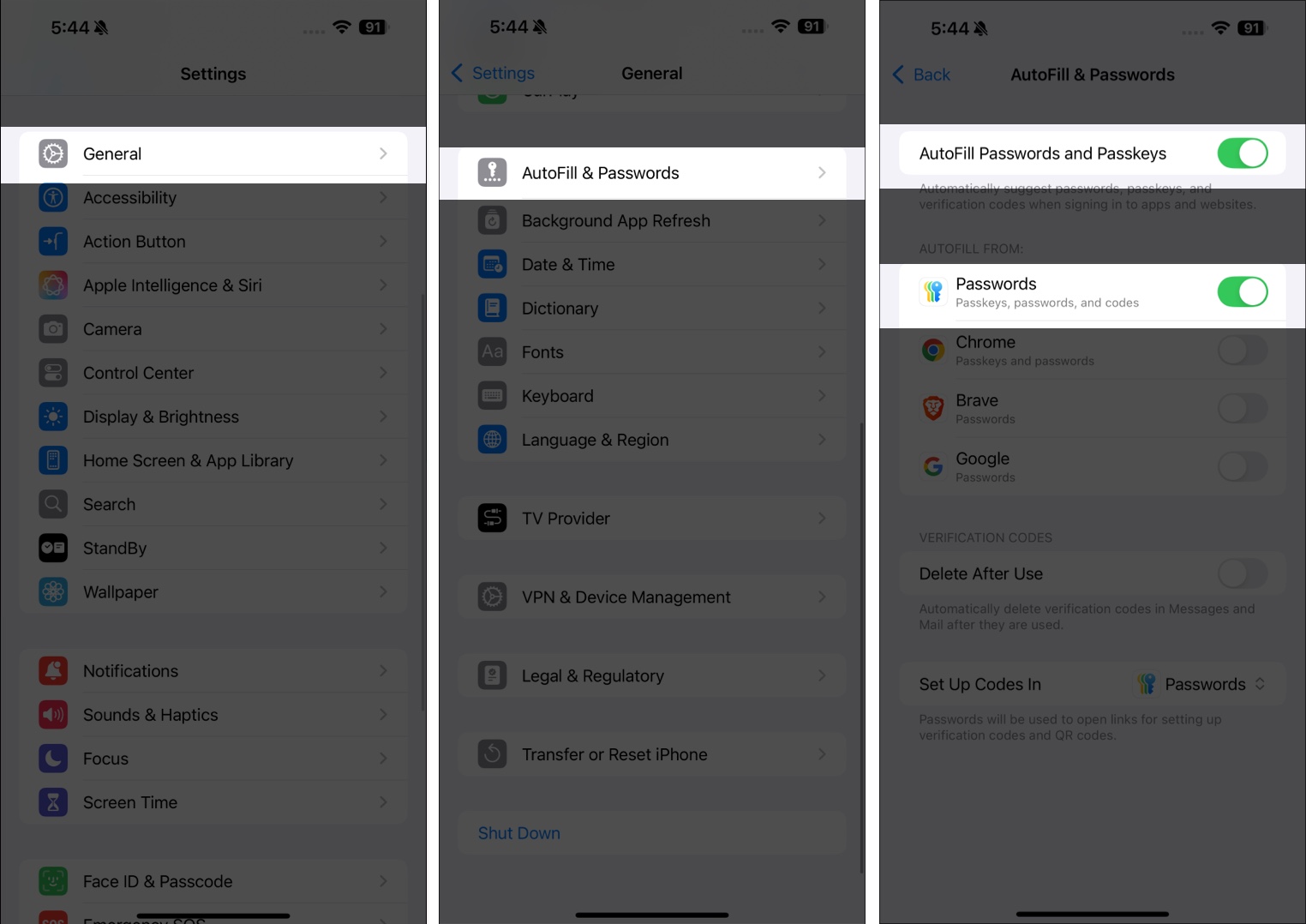
2. Επανεκκινήστε το iPhone ή το iPad σας
Εάν εξακολουθείτε να αντιμετωπίζετε προβλήματα με τον κωδικό πρόσβασης αυτόματου δικτύου του iPhone, η επανεκκίνηση της συσκευής σας μπορεί να σας βοηθήσει. Ωστόσο, πώς να το κάνετε αυτό ποικίλλει ανάλογα με το μοντέλο iPhone σας.
- Για να επανεκκινήσετε το iPhone σας, πατήστε και κρατήστε πατημένο τα κουμπιά ισχύος και έντασης μέχρι να εμφανιστεί ένα ρυθμιστικό στην οθόνη. Περιμένετε λίγα λεπτά για το iPhone να απενεργοποιηθεί εντελώς και η οθόνη να πάει μαύρη. Πατήστε και κρατήστε πατημένο το κουμπί τροφοδοσίας μέχρι να εμφανιστεί το λογότυπο της Apple.

Ακολουθεί ένας οδηγός για το πώς να επανεκκινήσετε τα διάφορα μοντέλα iPhone και iPad.
3. Επιτρέψτε το Keychain iCloud
Εάν είναι ενεργοποιημένη στο iPhone σας, η Apple αποθηκεύει όλους τους κωδικούς πρόσβασης, τα ονόματα χρήστη και τα στοιχεία πληρωμής στη συσκευή σας χρησιμοποιώντας το ICLoud Keychain. Επιπλέον, τα αποθηκευμένα διαπιστευτήρια συγχρονίζονται σε όλες τις συσκευές της Apple. Ως εκ τούτου, δεν χρειάζεται να συμπληρώσετε τους κωδικούς πρόσβασης επανειλημμένα κατά τη σύνδεση.
Ωστόσο, η ICLoud Keychain πρέπει να ενεργοποιηθεί στη συσκευή σας για να λειτουργήσει αυτόματο. Έτσι, ένας πιθανός λόγος που η αυτόματη autofill σας έχει σταματήσει να λειτουργεί είναι ότι αυτό το χαρακτηριστικό μπορεί να απενεργοποιηθεί. Ρίξτε μια ματιά στον οδηγό μας για να ενεργοποιήσετε το Icloud Keychain στο iPhone ή στο iPad.
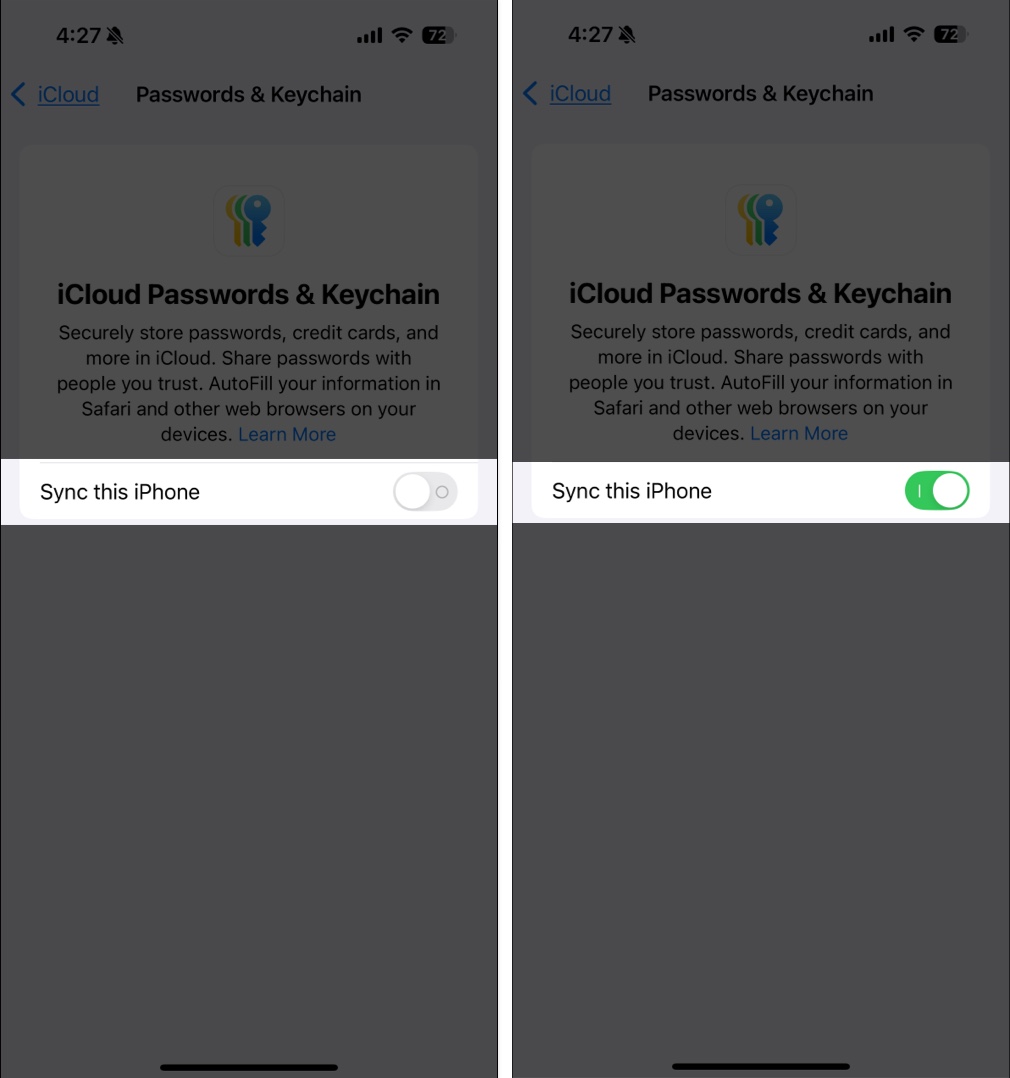
4. Ελέγξτε την κατάσταση iCloud
Σε σπάνιες περιπτώσεις, ο διακομιστής Keychain iCloud μπορεί να εμποδίζει την εργασία να λειτουργήσει. Αυτό μπορεί να είναι περιφερειακό ή πιο διαδεδομένο. Μπορείτε να ελέγξετε την κατάσταση του διακομιστή Keychain Icloud πηγαίνοντας στο Κατάσταση συστήματος υποστήριξης μήλων σελίδα.
Μια υπηρεσία με πράσινη κουκκίδα στα αριστερά της δείχνει ότι είναι διαθέσιμη επί του παρόντος. Αναζητήστε το Keychain Icloud στη λίστα και ελέγξτε αν είναι διαθέσιμο.
Δυστυχώς, δεν μπορείτε να το διορθώσετε εκτός από τον εαυτό σας εκτός από την αναμονή για την Apple να επιλύσει το πρόβλημα. Παρ ‘όλα αυτά, αυτό είναι ασυνήθιστο. Και αν συμβεί, δεν χρειάζεται πολύς χρόνος πριν από τη ζωή.
5. Έξοδος ιδιωτικής περιήγησης
Η ιδιωτική περιήγηση κρύβει τις δραστηριότητες περιήγησης από άλλες υπηρεσίες. Έτσι, ακόμη και αν η λειτουργία AutoFill λειτουργεί στο iPhone σας, προσπαθώντας να συνδεθείτε σε έναν ιστότοπο σε λειτουργία Incognito στο Safari εμποδίζει το Icloud Keychain να περάσει τα διαπιστευτήρια ελέγχου ταυτότητας.
Λάβετε υπόψη ότι ο κωδικός πρόσβασης θα λειτουργήσει για άλλες εφαρμογές σε αυτό το σημείο, αλλά δεν θα λειτουργήσει στο πρόγραμμα περιήγησης. Έτσι, βγείτε από την ιδιωτική περιήγηση κατά την εγγραφή σε έναν ιστότοπο. Εδώ είναι ένας εύχρηστος οδηγός για την απενεργοποίηση της ιδιωτικής περιήγησης στο σαφάρι.
6. Προσθέστε διαπιστευτήρια σύνδεσης για έναν συγκεκριμένο ιστότοπο στο Autofill
Εκτός από την ενεργοποίηση του κωδικού πρόσβασης Autofill, ορισμένοι ιστότοποι ενδέχεται να χρειαστούν ιδιαίτερη προσοχή στους κωδικούς πρόσβασης και τα ονόματα χρήστη AutoFill κατά τη διάρκεια της σύνδεσης. Ως εκ τούτου, είναι καλύτερο να τα προσθέσετε χειροκίνητα. Αυτό είναι ιδιαίτερα χρήσιμο εάν θέλετε να χρησιμοποιήσετε άλλα προγράμματα περιήγησης εκτός από το Safari για να συνδεθείτε σε ιστότοπους.
Για να το κάνετε αυτό, αντιγράψτε τη διεύθυνση URL του εν λόγω ιστότοπου και ακολουθήστε αυτές τις οδηγίες:
- Ανοίξτε την εφαρμογή κωδικών πρόσβασης.
- Πατήστε το εικονίδιο + στο κάτω μέρος δεξιά.
- Εισαγάγετε τη διεύθυνση URL, το όνομα χρήστη και τον κωδικό πρόσβασης του ιστότοπου στα αντίστοιχα πεδία.
- Τέλος, πατήστε Αποθήκευση στο επάνω δεξιά.
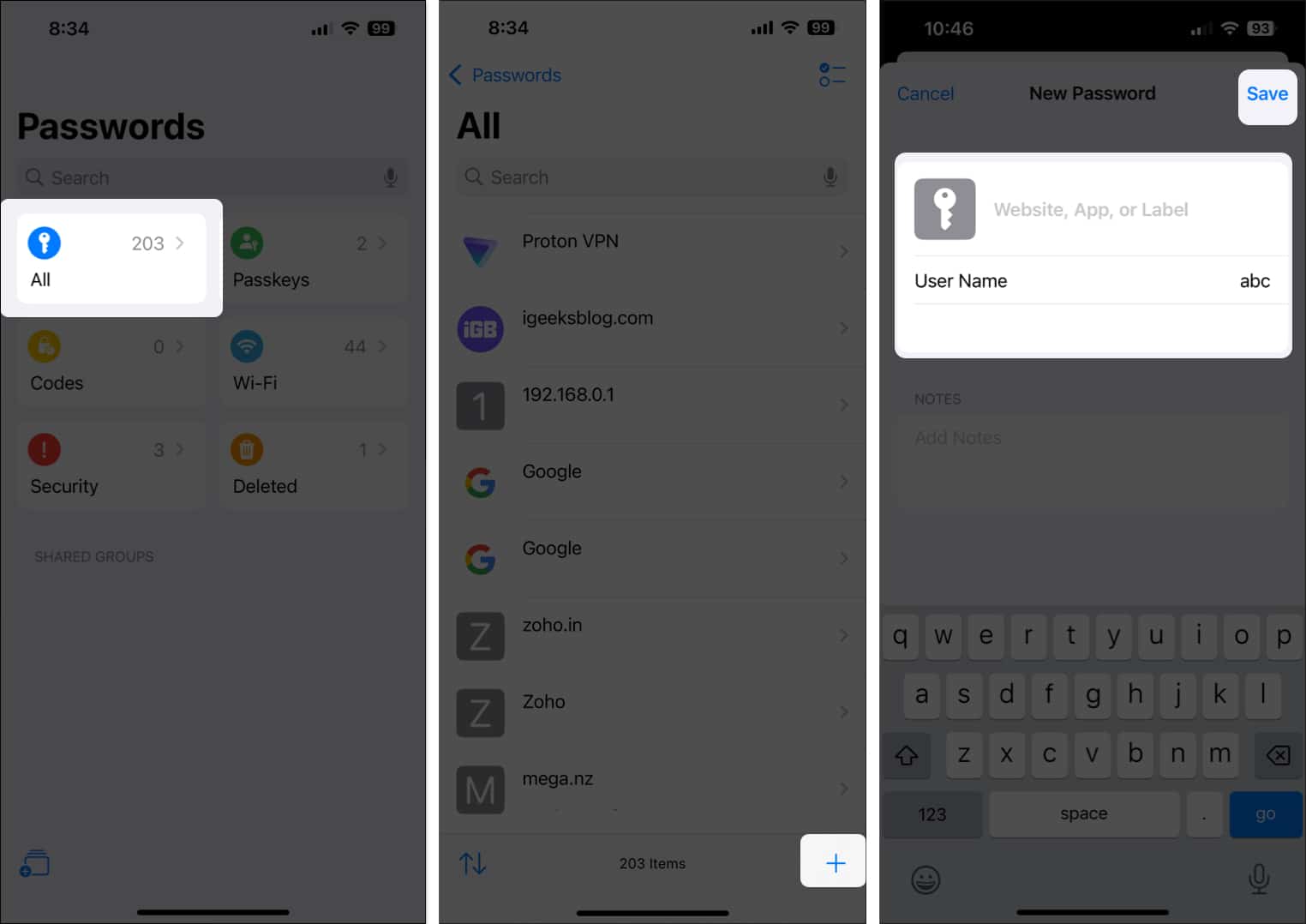
Μπορείτε επίσης να επεξεργαστείτε τους αποθηκευμένους κωδικούς πρόσβασης, να διαγράψετε περιττές, να προσθέσετε 2FA κωδικούς και πολλά άλλα στην εφαρμογή κωδικών πρόσβασης. Για να μάθετε λεπτομερώς, περάστε τον λεπτομερή οδηγό για τον τρόπο χρήσης της εφαρμογής κωδικών πρόσβασης στο iPhone σας.
Τα κατεστραμμένα cookies ή τα αποθηκευμένα δεδομένα μπορούν μερικές φορές να εμποδίσουν την κατάλληλη λειτουργία του Autofill, ειδικά σε προγράμματα περιήγησης και ορισμένες εφαρμογές. Η εκκαθάριση αυτών των δεδομένων μπορεί να βοηθήσει στην επίλυση του προβλήματος.
Δείτε πώς μπορείτε να διαγράψετε την προσωρινή μνήμη περιήγησης του σαφάρι:
- Ανοίξτε τις Ρυθμίσεις → Εφαρμογές → Safari.
- Πατήστε Clear History και δεδομένα ιστότοπου.
- Επιβεβαιώστε με σαφή ιστορία.
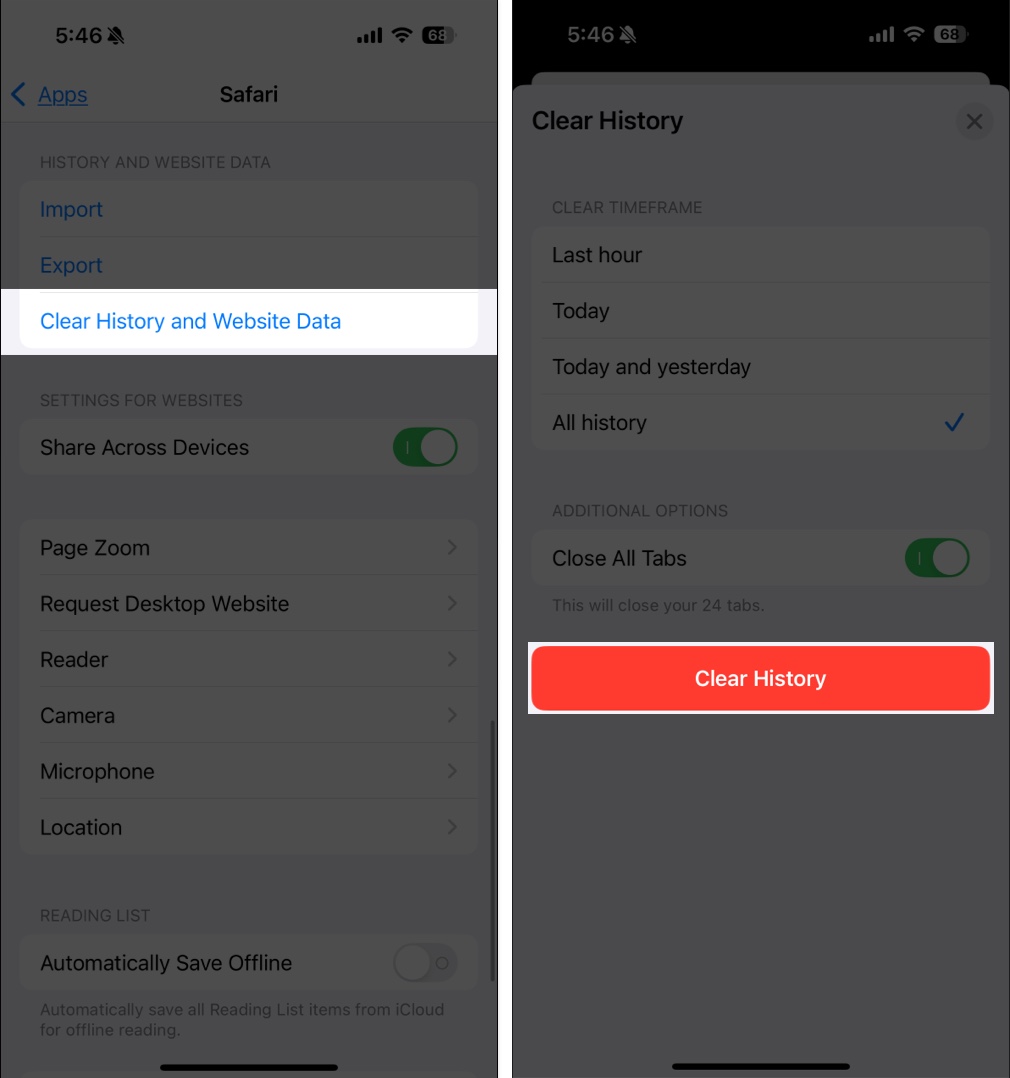
Για να αφαιρέσετε το ιστορικό στο Chrome, ανοίξτε την εφαρμογή, πατήστε το μενού τριών σημείων (⋮ ⋮) στην κάτω δεξιά γωνία και πατήστε τα δεδομένα καθαρής περιήγησης. Τέλος, επιλέξτε cookies, δεδομένα ιστότοπου και προσωρινές εικόνες και αρχεία και, στη συνέχεια, πατήστε Δεδομένα Clear Crowsing.
Εάν το Autofill δεν λειτουργεί σε συγκεκριμένες εφαρμογές, η εκκαθάριση της κρυφής μνήμης τους ή η επανεγκατάσταση της εφαρμογής μπορεί να βοηθήσει.
- Μεταβείτε στις Ρυθμίσεις → Γενικά → Αποθήκευση iPhone.
- Επιλέξτε την εφαρμογή και πατήστε App App (για ελεύθερο χώρο χωρίς διαγραφή δεδομένων) ή διαγράψτε την εφαρμογή (για να καταργήσετε όλα τα δεδομένα και να επανεγκαταστήσετε το Fresh).
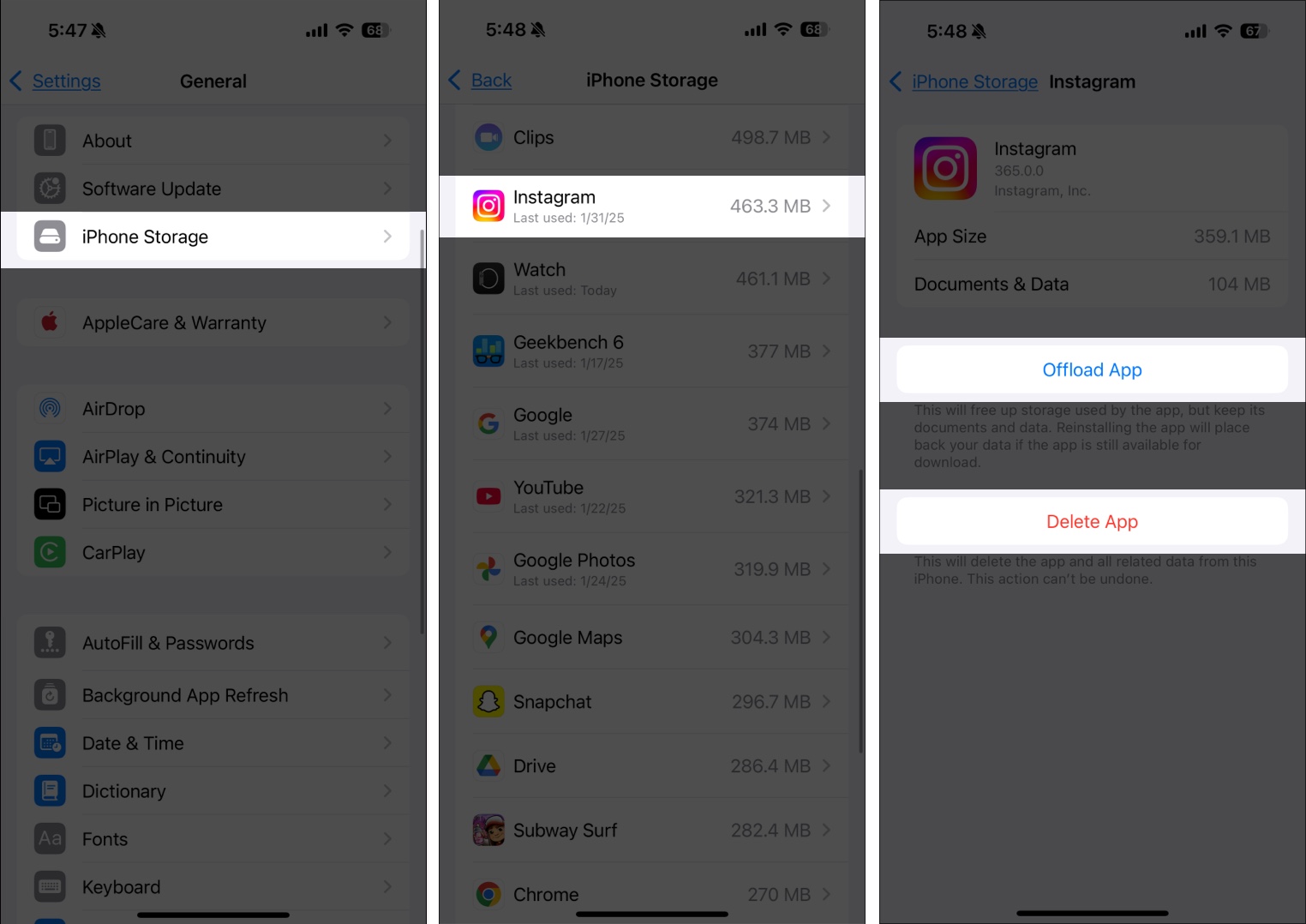
- Επανατοποθετήστε την εφαρμογή από το App Store και δοκιμάστε να χρησιμοποιήσετε ξανά το AutoFill.
Μετά την εκκαθάριση των cookies και των δεδομένων, ανοίξτε ξανά το πρόγραμμα περιήγησης ή την εφαρμογή και ελέγξτε εάν το AutoFill λειτουργεί σωστά.
8. Βεβαιωθείτε ότι χρησιμοποιείτε το προεπιλεγμένο πληκτρολόγιο iOS
Εάν χρησιμοποιείτε ένα πληκτρολόγιο τρίτου μέρους στο iPhone ή το iPad σας, μπορεί να παρεμβαίνει στη λειτουργικότητα αυτόματης ουσίας. Ορισμένα πληκτρολόγια ενδέχεται να μην υποστηρίζουν πλήρως την Autofill ή ενδέχεται να εμποδίσουν τις προτάσεις κωδικών πρόσβασης από την εμφάνιση. Μεταβείτε στο προεπιλεγμένο πληκτρολόγιο της Apple.
- Ανοίξτε τις ρυθμίσεις και μεταβείτε στο General.
- Πατήστε το πληκτρολόγιο → πληκτρολόγια.
- Εάν βλέπετε τα πληκτρολόγια τρίτων παρατίθενται, πατήστε Επεξεργασία και αφαιρέστε τα, πατώντας το εικονίδιο κόκκινου μείον (-).
- Βεβαιωθείτε ότι έχει επιλεγεί το προεπιλεγμένο πληκτρολόγιο της Apple.
9. Ενημερώστε ένα iPhone στο τελευταίο iOS
Εάν το Autofill εξακολουθεί να μην λειτουργεί στο iPhone σας, η ενημέρωση για την τελευταία έκδοση iOS ενδέχεται να επιλύσει το πρόβλημα. Μια ξεπερασμένη έκδοση iOS μπορεί να εμποδίσει το iPhone σας να υποστηρίξει πρόσφατες λειτουργίες, συμπεριλαμβανομένης της Icloud Keychain και AutoFill.
Αποσύνδεση!
Το AutoFill απλοποιεί τη σύνδεση σε εφαρμογές και ιστότοπους, αλλά μπορεί να είναι απογοητευτικό όταν σταματάει να λειτουργεί. Ακολουθώντας τα βήματα αντιμετώπισης προβλημάτων σε αυτόν τον οδηγό, μπορείτε να πάρετε το Autofill να λειτουργεί ομαλά και να απολαύσετε μια εμπειρία σύνδεσης χωρίς προβλήματα. Εάν καμία από αυτές τις διορθώσεις δεν λειτουργεί, σκεφτείτε Επικοινωνία με την υποστήριξη της Apple.
Ελέγξτε άλλους οδηγούς αντιμετώπισης προβλημάτων:
- Πώς να διορθώσετε ζωντανές δραστηριότητες που δεν λειτουργούν στο iPhone
- Πώς να διορθώσετε το Siri σταμάτησε να εργάζεται στο iOS 18
- Ο έλεγχος της κάμερας δεν λειτουργεί στο iPhone 16; Δοκιμάστε αυτές τις διορθώσεις